Rumah >masalah biasa >Penyelesaian kepada aksara bercelaru apabila membuka perkataan dalam sistem win7
Penyelesaian kepada aksara bercelaru apabila membuka perkataan dalam sistem win7
- WBOYWBOYWBOYWBOYWBOYWBOYWBOYWBOYWBOYWBOYWBOYWBOYWBke hadapan
- 2023-07-11 12:05:231799semak imbas
Apakah yang perlu kami lakukan jika perisian pejabat kami yang paling biasa digunakan mengandungi kod yang tidak teratur? . Baru-baru ini, pengguna Win7 menjawab bahawa dokumen perkataan dibuka dengan kod bercelaru, bahagian Cina tidak mempunyai kod bercelaru, dan kod pengaturcaraan (kod java) mempunyai kod bercelaru Apa yang sedang berlaku? Ini menunjukkan bahawa dokumen perkataan menggunakan kaedah atau format pengekodan yang berbeza, dan kaedah pengekodan Cina adalah sama seperti perkataan. Jadi, bagaimana untuk menyelesaikan masalah kod tidak teratur semasa membuka dokumen perkataan?
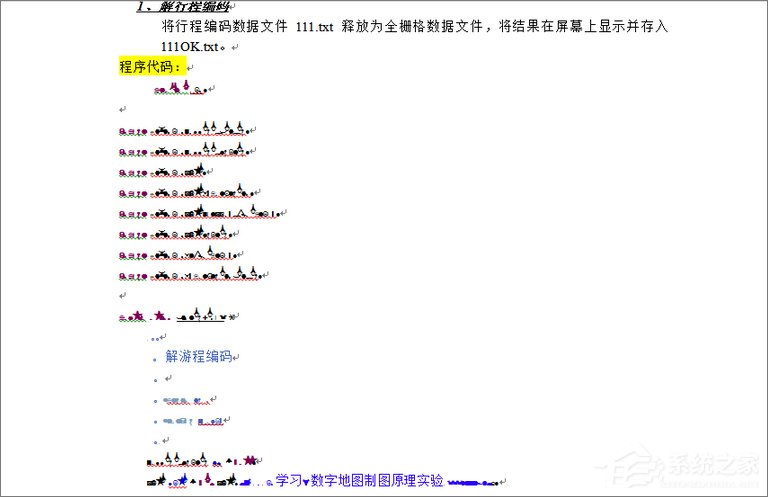
Penyelesaian kepada aksara yang bercelaru apabila membuka dokumen perkataan:
Kaedah 1: Padamkan kaedah pemformatan kandungan.
Format pengekodan kandungan adalah berbeza daripada peruntukan perkataan, mengakibatkan aksara yang bercelaru Jelas sekali, semuanya akan berubah. Oleh itu, sama ada huruf atau aksara Cina, kaedah format pemadaman boleh menyelesaikan masalah aksara bercelaru!
1. Buka Pilihan Fail, seperti yang ditunjukkan dalam gambar.
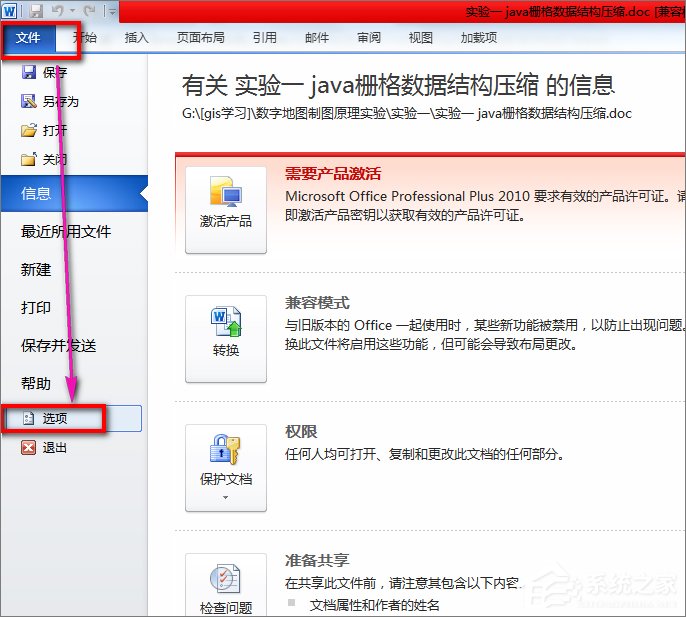
2 Dalam tetapan tab, cari Advanced-nyahtanda kotak untuk Gunakan pilihan julat perenggan pintar dan klik butang OK untuk membaiki fail.
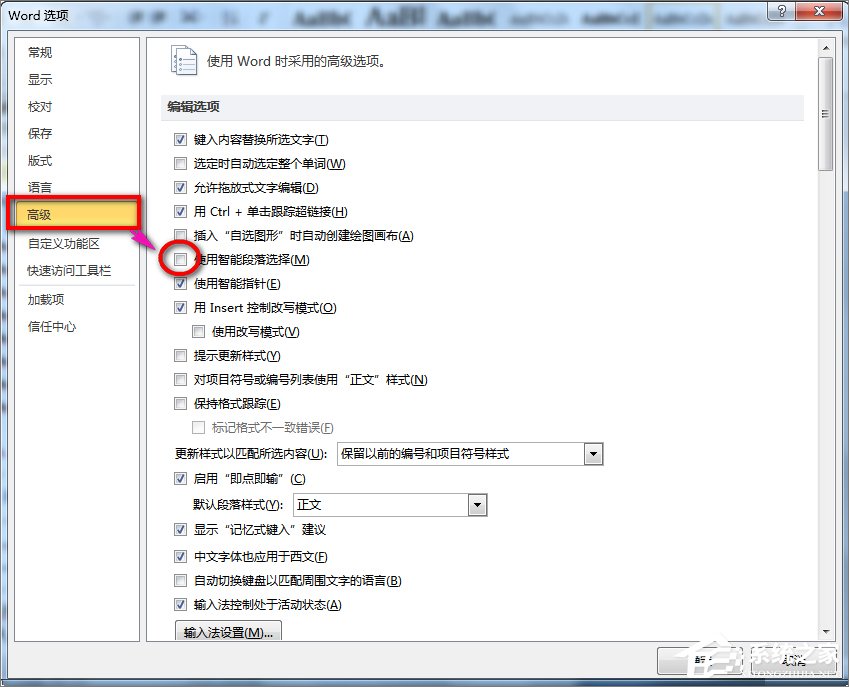
3. Pilih semua fail yang bercelaru - salin (salin semua kandungan yang tidak kemas ke dalam dokumen baharu dan padamkan format apabila menampal).
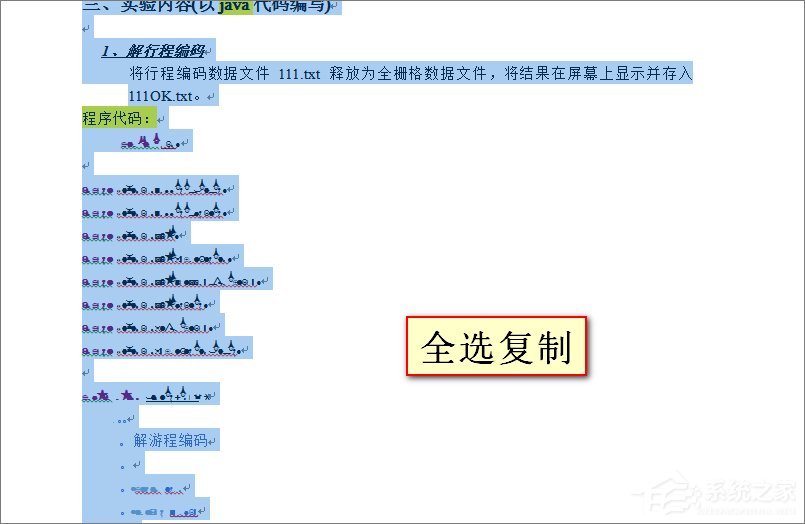
4. Cipta fail baharu - Baharu - Fail kosong, seperti yang ditunjukkan dalam gambar.
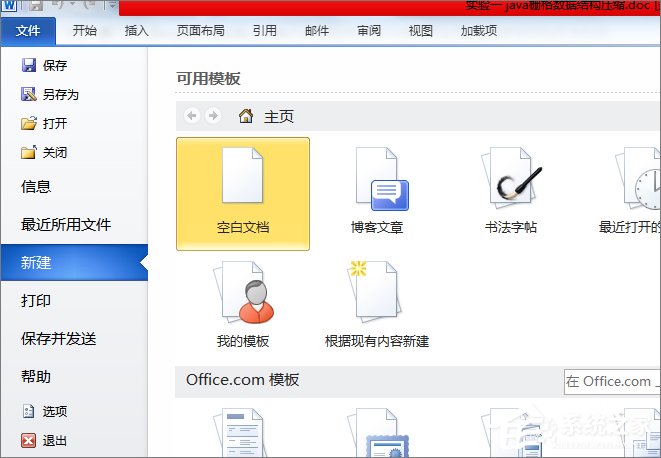
5. Tampalkan kandungan ke dalam dokumen kosong yang baru dibuat! Ia mesti diperhatikan di sini: Selepas menampal, pilih Simpan Teks Sahaja untuk mengalih keluar semua pemformatan teks, seperti yang ditunjukkan dalam gambar.
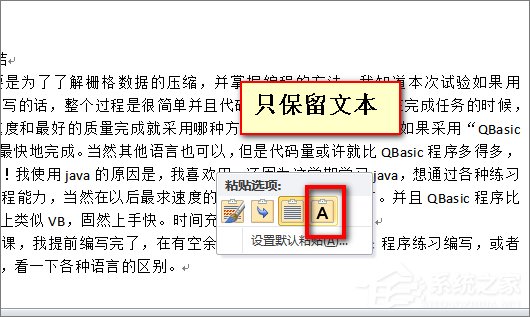
6 Selepas memilih untuk menyimpan hanya teks, simpan dokumen, padamkan format dokumen dan selesaikan kod yang bercelaru. Sebaik sahaja format dokumen dipadamkan, kedudukan akan berubah, tetapi ia akan kekal kemas Sila rujuk carta untuk kesan tertentu.
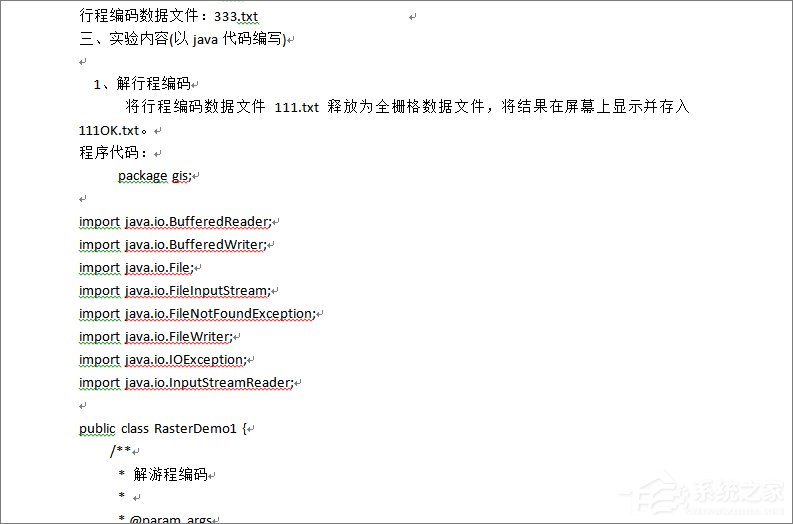
Kaedah 2: Tukar kaedah format dokumen.
Kaedah menukar format dokumen juga sangat pantas dan mudah Ia menyelesaikan idea utama: menukar dokumen bercelaru atau dokumen rosak ke dalam format txt, dan kemudian menukarnya kepada format khas worddoc atau docx!
1. Fail-Simpan sebagai untuk memindahkan fail yang bercelaru ke format txt.
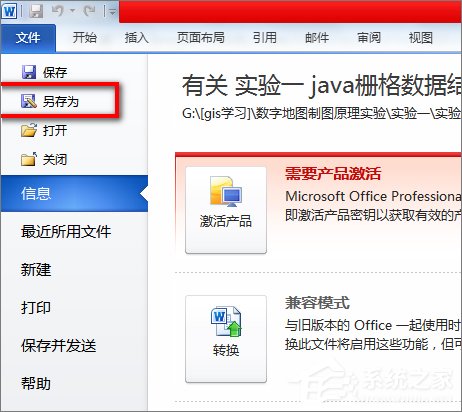
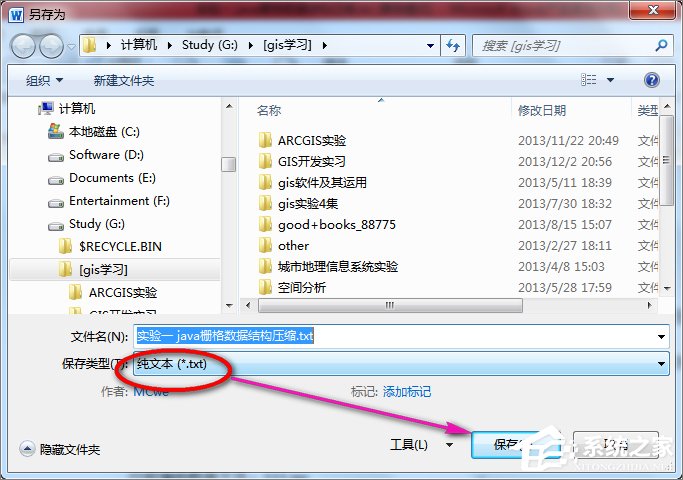
2. Tetapkan lalai Windows apabila menyimpan txt, tekan tetapan di bawah dan pilih simpan! Akhirnya, kita boleh mendapatkan kandungan dokumen yang diperlukan seperti yang ditunjukkan dalam rajah.
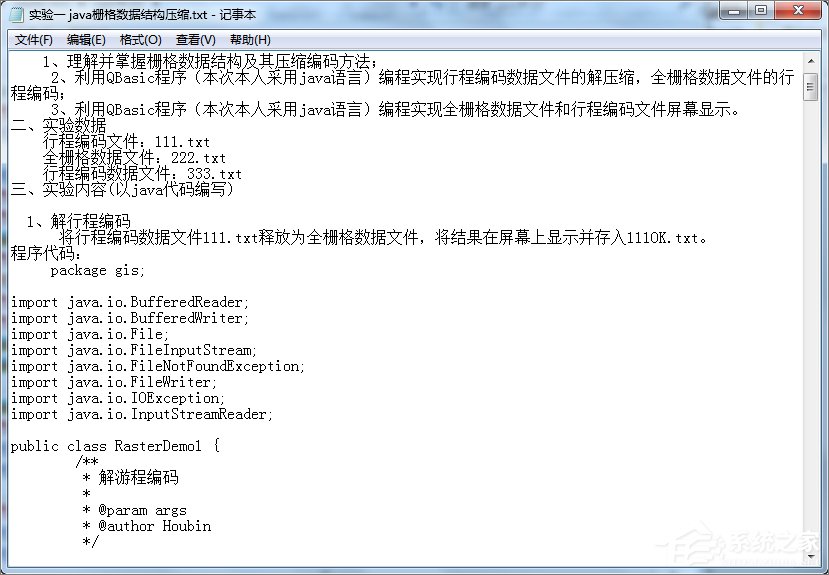
Di atas ialah dua penyelesaian untuk aksara bercelaru semasa membuka dokumen perkataan. Jika Word dibuka dengan aksara yang bercelaru, anda boleh menggunakan salah satu kaedah di atas untuk menyelesaikannya. Semoga tutorial ini dapat membantu anda.
Atas ialah kandungan terperinci Penyelesaian kepada aksara bercelaru apabila membuka perkataan dalam sistem win7. Untuk maklumat lanjut, sila ikut artikel berkaitan lain di laman web China PHP!

